개요
회사에서 React(리액트)로 새로운 프로젝트를 진행하게 되었습니다. 그래서 Webpack(웹팩)을 사용하여 React(리액트) 프로젝트를 설정하려고 합니다. 이번 블로그 포스트에서는 Webpack(웹팩)을 기반으로 만든 React(리액트) 프로젝트에서 리소스(Resource)인, 이미지(image)와 웹 폰트(Font)를 다루는 방법에 대해서 설명합니다.
이 블로그에서 다루는 소스코드는 깃헙(Github)에서 확인할 수 있습니다.
프로젝트 준비
여기서 사용하는 React(리액트) 프로젝트는 아래에 내용들이 적용된 프로젝트입니다. 자세한 내용은 각 블로그 포스트를 참고하시기 바랍니다.
- Webpack으로 React 시작하기
- React에서 Typescript 사용하기
- React에서 styled-components 사용하기
- React에서 root import하기
- React Router
이전 블로그를 통해 프로젝트를 생성하면 아래와 같은 구조를 가지고 있습니다. 우리는 react_router라는 이름 대신 react_image_font라는 이름으로 프로젝트를 생성했습니다.
|-- src
| |-- Components
| | |-- Title
| | | |-- index.tsx
| |-- Features
| | |-- Page1
| | | |-- index.tsx
| | |-- Page2
| | | |-- index.tsx
| | |-- Top
| | | |-- index.tsx
| |-- index.html
| |-- App.tsx
|-- .babelrc
|-- package.json
|-- webpack.config.js
모듈 설치
Webpack(웹팩) 기반 React(리액트) 프로젝트에서 이미지, 웹 폰트를 다루기 위해서는 Webpack(웹팩)의 file-loader, url-loader가 필요합니다. 아래에 명령어로 file-loader, url-loader를 설치합니다.
npm install --save-dev file-loader, url-loader
- file-loader: Webpack(웹팩)에서 실제 사용하는 파일을 복사하는데 사용됩니다.
- url-loader: Webpack(웹팩)에서 파일 사이즈가 작은 파일을 번들 파일로 만드는데 사용합니다.
Webpack 수정
설치한 모듈(file-loader, url-loader)를 사용하기 위해 webpack.config.js를 열고 아래와 같이 수정합니다.
...
module.exports = {
mode: process.env.NODE_ENV,
entry: {
...
},
output: {
...
},
module: {
rules: [
...
{
// write image files under 10k to inline or copy image files over 10k
test: /\.(jpg|jpeg|gif|png|svg|ico)?$/,
use: [
{
loader: 'url-loader',
options: {
limit: 10000,
fallback: 'file-loader',
name: 'images/[name].[ext]',
},
},
],
},
{
// write files under 10k to inline or copy files over 10k
test: /\.(woff|woff2|eot|ttf|otf)$/,
use: [
{
loader: 'url-loader',
options: {
limit: 10000,
fallback: 'file-loader',
name: 'fonts/[name].[ext]',
},
},
],
},
],
},
resolve: {
...
},
plugins: [
...
],
devServer: {
...
},
};
두 설정이 비슷하므로 하나에 설정에 대해서만 자세히 살펴보도록 하겠습니다.
{
// write image files under 10k to inline or copy image files over 10k
test: /\.(jpg|jpeg|gif|png|svg|ico)?$/,
use: [
{
loader: 'url-loader',
options: {
limit: 10000,
fallback: 'file-loader',
name: 'images/[name].[ext]',
},
},
],
},
test: /\.(jpg|jpeg|gif|png|svg|ico)?$/,: 해당 파일들을 다룹니다.loader: 'url-loader',: url-loader를 사용합니다.limit: 10000,: 파일 사이즈가 10k보다 작은 경우 문자열로 만들어 사용하는 부분에 직접 삽입합니다.(번들로 만든다.)fallback: 'file-loader',: 파일 사이즈가 10k보다 큰 경우, file-loader를 이용하여 파일을 복사합니다.name: 'images/[name].[ext]',: 복사할때 파일을 이미지(image) 폴더에 파일명(name)과 확장자(ext) 형태로 복사합니다.
웹 폰트 적용
명확하게 웹 폰트(Font)가 적용되었는지 확인하기 위해 Google Font의 Aguafina Script를 사용하여 테스트해보겠습니다. 우선 아래에 링크를 통해 Google Font로 이동하여 웹 폰트(Font)를 다운로드 합니다.
- Aguafina Script Font: https://fonts.google.com/specimen/Aguafina+Script
웹 폰트(Font)를 다운로드하였다면 src/Assets/Fonts 폴더를 만들고 해당 파일을 복사합니다. 그리고 src/App.tsx를 열고 아래와 같이 수정합니다.
import * as React from 'react';
import * as ReactDOM from 'react-dom';
import { createGlobalStyle } from 'styled-components';
import Router from './Router';
const GlobalStyles = createGlobalStyle`
@font-face {
font-family:'AguafinaScript';
src: url(${require('~/Assets/Fonts/AguafinaScript-Regular.ttf')});
}
body {
font-family: 'AguafinaScript', sans-serif;
}
`;
interface Props {}
const App = ({ }: Props) => {
return (
<>
<GlobalStyles />
<Router />
</>
);
};
ReactDOM.render(<App />, document.getElementById('app'));
우리가 사용하는 React(리액트) 프로젝트는 styled-components가 적용되있습니다. styled-components의 createGlobalStyle을 이용하여 전역 스타일(Global Style)을 아래와 같이 만들었습니다.
const GlobalStyles = createGlobalStyle`
@font-face {
font-family:'AguafinaScript';
src: url(${require('~/Assets/Fonts/AguafinaScript-Regular.ttf')});
}
body {
font-family: 'AguafinaScript', sans-serif;
}
`;
src: url(${require('~/Assets/Fonts/AguafinaScript-Regular.ttf')});: 우리는 url-loader와 file-loader를 사용하므로require를 이용하여 해당 파일을 불러오도록 하였습니다.
이렇게 만든 전역 스타일(Global Style)을 아래와 같이 적용하였습니다.
const App = ({ }: Props) => {
return (
<>
<GlobalStyles />
<Router />
</>
);
};
이미지 사용하기
이미지를 사용하기 위해 src/Assets/images 폴더를 만들고 이미지 파일을 복사하였습니다. 여기에서는 10k보다 큰 png파일과, 10k보다 작은 파일을 비교하기 위해 추가하였습니다. 그리고 이미지를 사용할 부분(src/Features/Top/index.tsx)을 열고 아래와 같이 수정합니다.
...
const Top = ({ match, history, location }: Props) => {
...
return (
<div>
...
<img src={require('~/Assets/Images/logo.jpg')} />
<img src={require('~/Assets/Images/ic_account.jpg')} />
<img src={require('~/Assets/Images/ic_account.svg')} />
</div>
);
};
export default Top;
웹 폰트(Font)를 불러올때처럼, require를 이용하여 파일들을 불러왔습니다.
확인
지금까지 작업한 내용을 확인하기 위해 아래에 명령어로 Webpack(웹팩) 개발 서버를 실행시킵니다.
npm start
그러면 아래와 같이 웹 폰트(Font)가 적용된 화면과 이미지(image)가 로딩된 화면을 볼 수 있습니다.
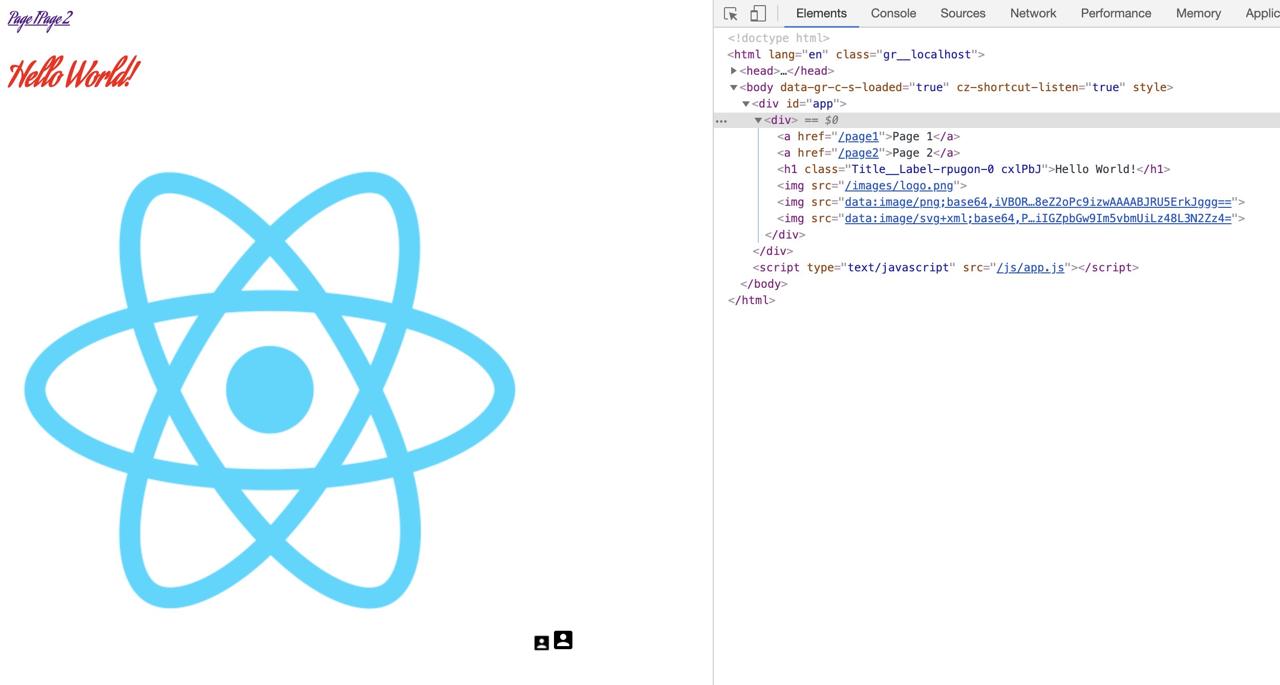
오른쪽 소스코드를 보면 알 수 있듯이, 10k보다 작은 파일들은 하나에 파일로 번들링(Bundle)된 것을 확인할 수 있습니다.
아래에 명령어로 빌드(Build)해 봅시다.
npm run build
그러면 아래와 같이 dist 폴더에 10k 보다 큰 이미지 파일과 웹 폰트(Font) 파일이 복사된 것을 확인할 수 있습니다.
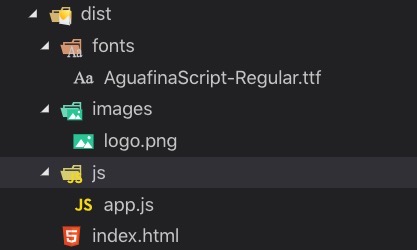
제 블로그가 도움이 되셨나요? 하단의 댓글을 달아주시면 저에게 큰 힘이 됩니다!
앱 홍보
Deku가 개발한 앱을 한번 사용해보세요.Deku가 개발한 앱은 Flutter로 개발되었습니다.관심있으신 분들은 앱을 다운로드하여 사용해 주시면 정말 감사하겠습니다.















![[심통]현장에서 바로 써먹는 리액트 with 타입스크립트 : 리액트와 스토리북으로 배우는 컴포넌트 주도 개발, 심통](https://img1c.coupangcdn.com/image/affiliate/banner/7cba8cb0601eebaf88a17a0c3cf65a63@2x.jpg)